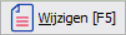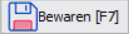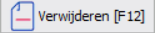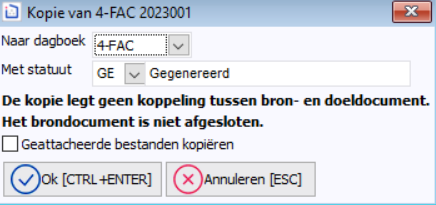Op deze pagina:
Een factuur wijzigen
Ga naar het menu Invoeren > Documenten.
- Zoek de factuur op.
- Klik op de knop of druk op F5.
- Het is mogelijk de wijzigingen te annuleren door op de knop of Esc te drukken.
- Het is niet mogelijk een document dat verzonden is naar de boekhouding te wijzigen.
- De algemene parameter Wijzigen/wissen gekoppelde documenten (Dossier > Instellingen > Algemene parameters > tabblad 'Documenten') verbiedt (wanneer niet geactiveerd) om een document gelinkt aan een ander document te wijzigen om een absolute conformiteit te behouden tussen de documenten (bijvoorbeeld: de verzendingsnota als ze gefactureerd is, of de factuur als ze aangemaakt is op basis van een verzendingsnota).
In dit geval moet u de factuur verwijderen (die het einde van de reeks is), de verzendingnota wijzigen en een nieuwe factuur aanmaken op basis van de gewijzigde verzendingsnota.
Als u met statuten werkt, moet u er dan wel voor zorgen dat in de Algemene parameters > Documenten > Werken met statuten > Verwijderen van documenten met een statuut verhinderen is uitgeschakeld. - Als u de klant wijzigt zal Logistics voorstellen - in geval er specifieke prijzen of een ander tarief voor deze klant zijn ingesteld - om de prijzen aan te passen.
- Als u de valuta van een document wijzigt
- Kunt u regels toevoegen met F9, verwijderen met F12 of inlassen met Shift+F9.
- Kunt u notities aanmaken met F8.
- Bewaar het document door te klikken op .
Als de gebruikte BTW in de regels niet overeenkomt met de geselecteerde klant (bijvoorbeeld doordat u de klant hebt gewijzigd), zal het programma dat aangeven.
Een factuur verwijderen
Ga naar het menu Invoeren > Documenten.
- Zoek de factuur op.
- Klik op de knop of druk op F12.
- Het is niet mogelijk een document te verwijderen dat verzonden is naar de boekhouding.
- De algemene parameter Wijzigen/wissen gekoppelde documenten (Dossier > Instellingen > Algemene parameters > tabblad 'Documenten') verhindert het verwijderen (wanneer niet geactiveerd) van een document dat aan een ander is gelinkt. U kunt enkel het document aan het einde van de reeks verwijderen: in het geval waar de factuur gegenereerd is op basis van een verzendingsnota en u de verzendingsnota wilt verwijderen, moet u eerst de factuur verwijderen voordat u de verzendingsnota kunt verwijderen.
Als u met statuten werkt, moet u er dan wel voor zorgen dat in de Algemene parameters > Documenten > Werken met statuten > Verwijderen van documenten met een statuut verhinderen is uitgeschakeld. - Hebt u de parameter De volgorde van de nummering respecteren geactiveerd voor een dagboek dan zult u het document enkel kunnen wissen als dit het laatste is in het dagboek, dit om te vermijden dat er gaten in de nummering zouden ontstaan.
Een factuur kopiëren
Ga naar het menu Invoeren > Documenten.
U kunt een nieuwe factuur (of een ander document) aanmaken door een bestaand document te kopiëren.
- Zoek de factuur op.
- Klik op de knop of druk op Alt+O.
- Selecteer het dagboek waarin u wenst te kopiëren.
U kunt elk documenttype kopiëren naar elk dagboektype. Als het programma echter een tegenstrijdigheid ontdekt tussen het brondagboek (bijvoorbeeld BTW exclusief) en doeldagboek (bijvoorbeeld BTW inclusief), dan geeft het programma dit aan en is het uw keuze om verder te gaan of niet. In het geval u verder gaat, zorg dan dat u zeker de nodige controles uitvoert. - U komt nu terecht in het gekopieerde document, dat de huidige datum heeft.
- Bewaar het, eventueel na wijzigingen.
Gekopieerde documenten zijn onderling niet gekoppeld.
Het brondocument is niet afgesloten.
Een creditnota opmaken
De invoerprocedure is identiek aan die van een factuur. De bedragen en aantallen worden als positieve waarden ingevoerd. Enkel de keuze van het dagboek (dagboektype) verschilt.
Er zijn twee manieren van werken:
- Direct invoeren in een dagboek van het type Creditnota.
- Vertrekken van de factuur om een creditnota op te maken.
- Zoek de te crediteren factuur op.
- Klik op knop of druk op Shift+F4.
- In het overgangsscherm is het dagboek creditnota reeds geselecteerd.
- Wanneer u op de knop of op F7 klikt, wordt de creditnota aangemaakt en stelt het programma voor om hem af te drukken.
Klik op de knop of druk op Esc als u eerst nog wijzigingen wilt aanbrengen en als de instellingen toelaten om gekoppelde documenten te wijzigen.
De knop of Alt+L laat toe te wisselen tussen de creditnota en de factuur; de documenten zijn dus beschouwd als gekoppelde documenten.
Het genereren van een creditnota in geval van een negatieve verzendingsnota (vanaf versie 6.2)
U moet hiervoor wel eerst de parameter 'Zet negatieve leveringen om in een creditnota' activeren via
Via het menu Bewerkingen >Facturatie klanten, wordt van een negatieve verzendingsnota dan een creditnota gemaakt en geen negatieve factuur.
Een offerte opmaken
De invoerprocedure is identiek aan die van een factuur. Enkel de keuze van het dagboek (dagboektype) verschilt.
Als de klant een offerte aanvaardt en deze resulteert in een levering of een factuur, kunt u de offerte:
- Kopiëren via de knop of Alt+O naar het dagboek van uw keuze, dan zijn de offerte en de verzendnota of factuur niet aan elkaar gekoppeld.
- Omzetten via Shift+F4 (of door te klikken op de knop ) naar het dagboek van keuze, dan zijn de offerte en de verzendnota of factuur wel aan elkaar gekoppeld.